Упражнения и задания к разделу 6
1.Выполнить надпись однострочным текстом, используя опции Вписанный и По ширине
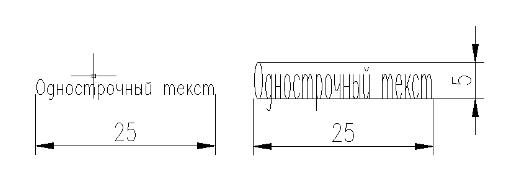
2. Заполнить основную надпись чертежа, используя однострочный и многострочный текст.

| ГРР. |
2.1. Создать новый текстовый стиль Основная надпись с указанными на рисунке 6.14 параметрами.
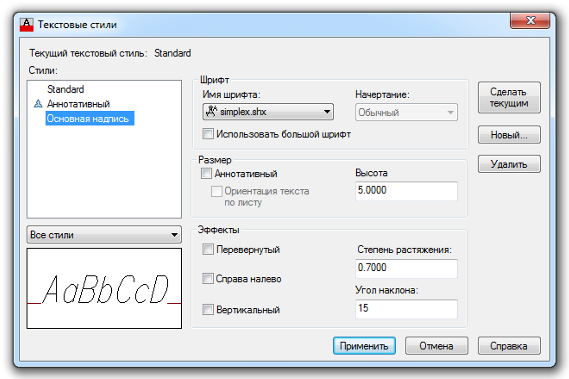
| Рис. 6.14. Диалоговое окноТекстовые стили. |
2.2. Создать новый текстовый стиль с высотой шрифта 2,5
2.3. Заполнить основную надпись.
НАНЕСЕНИЕ РАЗМЕРОВ
При нанесении размеров на чертеже следует придерживаться того принципа, что общее количество размеров должно быть наименьшим, но в то же время достаточным для изготовления детали.
Основные правила нанесения размеров:
1. Первая размерная линия должна находиться на расстоянии 10 мм от контура объекта.
2. Расстояние между параллельными размерными линиями должно составлять 7…10 мм.
3. Выносные линии должны выходить за концы стрелок размерной линии на 1…5 мм.
4. Размеры следует наносить таким образом, чтобы ближе к изображению детали был расположен меньший размер.
5. Размерный текст (числа) наносится над размерной линией как можно ближе к ее середине. Для величин, размерная линия которых расположена вертикально, размерный текст пишется и читается слева.
6. В том случае, если на чертеже имеется несколько одинаковых элементов, размер рекомендуется наносить лишь для одного из них, причем с указанием общего количества таких элементов (на полке линии-выноски).
7. При вычерчивании плоской детали в одной проекции ее длину можно указывать с помощью английской буквы l, а толщину – с помощью буквы s.
8. Осевая линия должна выходить за контур детали на 2…3 мм.
9. Если окружность изображена полностью, то для нее наносят диаметральный размер. Для дуг наносят радиальный размер.
10. При нанесении размера радиуса перед размерным числом помещают прописную букву R.
11. Размерные линии и сами размеры предпочтительнее располагать вне контура изображения.
12. Необходимо избегать пересечения размерных и выносных линий, а также пересечения размерных линий между собой.
13. Каждый размер наносят на чертеже только один раз.
14. Размерный текст (размерные числа) и допуски не разрешается разделять или пересекать какими бы то ни было линиями чертежа. В месте нанесения размерного числа осевые, центровые линии и линии штриховки прерывают.
15. Размеры следует наносить таким образом, чтобы чертеж можно было удобно читать при использовании, а не высчитывать нужные размеры.
Виды размеров
По умолчанию в AutoCAD все размеры создаются ассоциативными, т.е. зависимыми от объектов, к которым данные размеры привязаны. Это означает, что при редактировании основного объекта все связанные с ним размеры будут автоматически изменятся.
Для нанесения размеров в AutoCAD можно использовать команды из:
панели Аннотациина вкладке ленты Главная(группа Размеры) (рис.7.1);
панелиРазмерывкладки лентыАннотации;
панели инструментов Размер(рис.7.2).
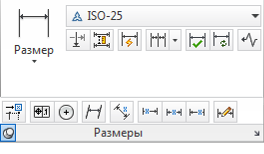

| Рис. 7.1. Панели АннотациииРазмеры. |

| Рис. 7.2. Панель инструментов Размер. |
Для нанесения размеров в AutoCAD на указанных выше панелях имеются следующие команды:
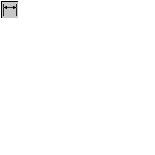 – Линейный размер наносится таким образом, чтобы размерная линия была параллельна осям X и Y.
– Линейный размер наносится таким образом, чтобы размерная линия была параллельна осям X и Y.
 – Параллельный размериспользуется для нанесения размеров на наклонные объекты, контур (или фрагменты контура) которых не параллелен осям X и Y.
– Параллельный размериспользуется для нанесения размеров на наклонные объекты, контур (или фрагменты контура) которых не параллелен осям X и Y.
 –Длина дуги –для нанесения размера длины дуги с использованием специального символа длины.
–Длина дуги –для нанесения размера длины дуги с использованием специального символа длины.
 –Ординатный размер – для простановки на чертеже координат X и/или Y для указанных точек относительно начала координат.
–Ординатный размер – для простановки на чертеже координат X и/или Y для указанных точек относительно начала координат.
 – Радиус – служит для задания радиуса окружности или дуги.
– Радиус – служит для задания радиуса окружности или дуги.
 – Радиус с изломом.
– Радиус с изломом.
 –Диаметр – служит для задания диаметра окружности или дуги.
–Диаметр – служит для задания диаметра окружности или дуги.
 –Размерная цепь – представляет собой последовательность связанных друг с другом размеров. При этом вторая выносная линия первого размера является первой выносной линией второго размера и т. д.
–Размерная цепь – представляет собой последовательность связанных друг с другом размеров. При этом вторая выносная линия первого размера является первой выносной линией второго размера и т. д.
– Размеры от общей базы – так же, как и предыдущий, представляет собой последовательность размеров, но только эти размеры все привязаны к одной точке. То есть первая выносная линия является единой для всех размеров.
– Угловой размер – используется для указания величины угла между двумя линиями.
 – Контрольный размер – отображает диалоговое окно Контрольные размерыи позволяет добавлять в существующие размеры или удалять из них контрольные размеры.
– Контрольный размер – отображает диалоговое окно Контрольные размерыи позволяет добавлять в существующие размеры или удалять из них контрольные размеры.
– Допуск – используется для построения допусков формы и расположения в соответствии с ЕСКД.
 – Маркер центра – обозначает центр для окружности или дуги.
– Маркер центра – обозначает центр для окружности или дуги.
 – Быстрый размер – этот размер в AutoCAD представляет собой инструмент, позволяющий за один раз построить размеры сразу для нескольких объектов.
– Быстрый размер – этот размер в AutoCAD представляет собой инструмент, позволяющий за один раз построить размеры сразу для нескольких объектов.
 –Смещение размеров- позволяет управлять интервалом между параллельными линиями и угловыми размерами. Указывает значение смещения для равного смещения относительно базового размера.
–Смещение размеров- позволяет управлять интервалом между параллельными линиями и угловыми размерами. Указывает значение смещения для равного смещения относительно базового размера.
 – Разрыв размера- размещает разрывы размеров автоматически во всех точках пересечения объектов, которые пересекают выбранный размер.
– Разрыв размера- размещает разрывы размеров автоматически во всех точках пересечения объектов, которые пересекают выбранный размер.
 – Линейный с изломом- добавляет или удаляет линии с изломом к линейному или выровненному размеру.
– Линейный с изломом- добавляет или удаляет линии с изломом к линейному или выровненному размеру.
Дата добавления: 2016-02-16; просмотров: 1454;
